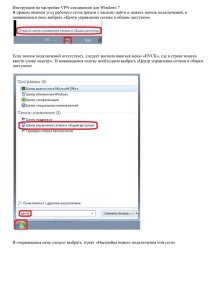миграция данных для КПЭ
advertisement
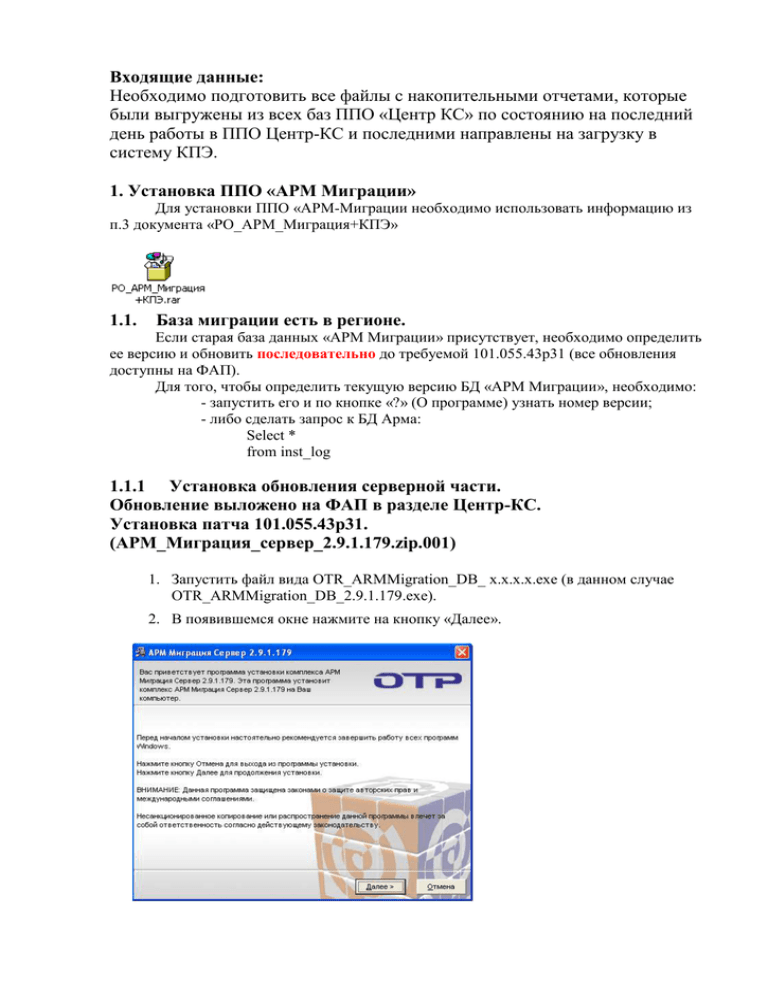
Входящие данные: Необходимо подготовить все файлы с накопительными отчетами, которые были выгружены из всех баз ППО «Центр КС» по состоянию на последний день работы в ППО Центр-КС и последними направлены на загрузку в систему КПЭ. 1. Установка ППО «АРМ Миграции» Для установки ППО «АРМ-Миграции необходимо использовать информацию из п.3 документа «РО_АРМ_Миграция+КПЭ» 1.1. База миграции есть в регионе. Если старая база данных «АРМ Миграции» присутствует, необходимо определить ее версию и обновить последовательно до требуемой 101.055.43р31 (все обновления доступны на ФАП). Для того, чтобы определить текущую версию БД «АРМ Миграции», необходимо: - запустить его и по кнопке «?» (О программе) узнать номер версии; - либо сделать запрос к БД Арма: Select * from inst_log 1.1.1 Установка обновления серверной части. Обновление выложено на ФАП в разделе Центр-КС. Установка патча 101.055.43р31. (АРМ_Миграция_сервер_2.9.1.179.zip.001) 1. Запустить файл вида OTR_ARMMigration_DB_ х.х.х.х.exe (в данном случае OTR_ARMMigration_DB_2.9.1.179.exe). 2. В появившемся окне нажмите на кнопку «Далее». 3. Выбрать переключатель «Обновить существующую базу данных» и нажать на кнопку «Далее». 4. В открывшемся окне заполнить следующие данные: – «Сервер БД» – наименование сервера, на который производится установка; – «Имя обновляемой базы данных» – указывается имя обновляемой БД; – Переключатель «Подключиться к серверу с использованием учетной записи Windows». Если галочка установлена, то поля «Имя пользователя» и «Пароль пользователя» неактивны (см. рис.1). В этом случае подключение к серверу будет выполнено с правами учетной записи Windows текущего пользователя. Для того чтобы пользователь мог установить новую БД, для его учетной записи на сервере должно быть зарегистрировано имя входа (логин), и ему должны быть выданы права серверной роли sysadmin. В противном случае в заключительной части инсталляции возможно появление ошибок вида (см. рис.1). – Если галочка в поле «Подключиться к серверу с использованием учетной записи Windows» снята, то становятся доступными для редактирования поля «Имя пользователя» и «Пароль пользователя». В них нужно ввести соответствующие значения существующей учетной записи SQL на сервере, у которой есть права серверной роли sysadmin. Рис.1 1. После заполнения необходимых полей нажмите на кнопку «Далее». 2. В диалоговом окне нажмите на кнопку «Далее». В случае неверного указания реквизитов будет выведено информационное окно с описанием ошибки. 3. Если параметры были заполнены корректно, будет запущен процесс установки серверных скриптов 4. При успешной установке выйдет следующее сообщение. 5. Нажать на кнопку «Завершить». Необходимо установить обновления клиентской части. Обновление выложено на ФАП в разделе Центр-КС. Установка патча 101.055.43р31. (АРМ_Миграция_клиент_2.5.1.116.zip.001). Установка клиентской Администратора. части должна обязательно выполняться с правами Установка должна быть выполнена на каждой рабочей станции в следующем порядке: 1. 2. 3. Запустить файл вида «OTRCAMWS_x.x.x.x.exe (в данном случае OTRCAMWS_2.5.1.116). В окне, появившемся на первом шаге инсталляции, нажать кнопку «Далее». В окне, появившемся на втором шаге инсталляции, следует указать папку установки программы. 4. В окне, появившемся на третьем шаге инсталляции, указать параметры подключения клиентской части к базе данных: – в поле «Сервер БД» – указать наименование сервера с установленной БД АРМ Миграция, к которой будет выполняться подключение клиента; – в поле «Имя БД» – указать наименование самой базы данных. Для продолжения инсталляции нажать кнопку «Далее». 5. В окне, появившемся на четвертом шаге инсталляции, нажать кнопку «Далее» для начала установки или кнопку «Отмена» для прерывания установки. В случае нажатия кнопки «Далее» будет выполнена установка клиентской части. 6. По окончании установки следует нажать кнопку «Завершить» для завершения установки и выхода из программы инсталляции. Критерием успешного завершения обновления клиентской части является наличие в каталоге, указанном в пункте 3, файлов «MigrationData.exe» и «MigrationData.ini» ВНИМАНИЕ: В ППО «АРМ Миграции» необходимо наличие актуального справочника "бюджеты", в котором присутствует связка «Восьмизначный код бюджета +Наименование бюджета», которая совпадает со справочником "Бюджеты" в АСФК. Справочник бюджеты по технологии выгружается из ППО «СЭД», в виде файла с маской *.BG (По ТФФ версия TXBG100701). Выгрузка справочника из ППО «СЭД» производится, используя шаблон РУЧН. Экспорт справочника "Бюджеты" для АРМ "Миграция" или РУЧН. Экспорт выделенных записей справочника "Бюджеты" для АРМ "Миграция". Процедура загрузки справочника в ППО «АРМ Миграции» аналогична процедуре загрузки файлов КПЭ. Загрузка КПЭ Первоначальные данные: есть файлы КПЭ, выгруженные из ППО ЦКС. 0. Необходимо в настройке «Администрирование – Настройки» на вкладке «Отчет о состоянии л/с» поставить дату миграции (соответствует дате первого рабочего дня в ППО АСФК). 1. Зайти в ППО АРМ-Миграция 2. Зайти в пункт меню «Администрирование – Загрузка данных из СЭД…» 3. Откроется окно 4. Зайти в меню «Файл - Загрузить», откроется окно в котором необходимо указать тип файла «Отчет КПЭ» и выбрать все загружаемые файлы. 5. Запустится окно загрузки 6. После загрузки данных, выведется следующий протокол 7. Для просмотра загруженных данных необходимо открыть меню «Документы – Отчет КПЭ» 8. Для контроля КПЭ рекомендуется выполнить операцию тестирования данных в ППО «АРМ Миграции», чтобы исключить возможные ошибки с бюджетом. Если в АРМ отсутствует актуальный справочник КБК, то ошибки КБК не анализируются. Необходимо зайти в меню «Администрирование – Тестирование данных» Установка Связи АРМ – Миграции и АСФК Процедуру выполнить, согласно инструкции «Настройка HS соединения». Настройка HS соединения.doc Дополнительные разъяснения приведены в файле: Дополнение к инструкции.doc Загрузка КПЭ в АСФК Для ППО АСФК должен быть установлен патч 005.004.004C или выше. 0. Зайти в меню «Вид - Запросы» 1. Откроется окно «Поиск запросов», нажать на кнопку «Отправить новый запрос» 2. Выбрать «Отдельный запрос» и нажать на кнопку «ОК» 3. В поле Имя необходимо ввести «КПЭ – данные по миграции». 5. Откроется окно «Параметры», в которых вводятся - Отчетная дата, в которой указывается дата миграции - Миграция данных устанавливаем в занчение «Да» - Database Link указываем линк 6. Нажать на кнопку «OK»и в предыдущем окне кнопку «Отправить». В появившемся окне «Решение» нажать на кнопку «Нет». В базе может быть только один отчет КПЭ со статусом 000, типом ОМИ. 7. Зайти в меню «Вид – Запросы», нажать на кнопку «Найти». В открывшееся окне можно посмотреть ход загрузки данных. По результатам выполнения запроса, можно просмотреть журнал конкарента с целью визуального контроля количества перенесенных строк. 8. Для просмотра загруженного отчета заходим «Навигатор – Отчетность - Меню УФК – Базовые показатели эффективности – Просмотр ПБ». Тип документа ОМИ. 9. В случае необходимости отката загруженных отчетов, необходимо пройти по кнопке «Выполнить» и выбрать «Отмена». 10. После загрузки данных, необходимо сформировать отчет КПЭ за 26.11.2010.